命令集合
-
ssh登录
# ssh协议远程登录服务器 $ ssh root@公网ip #阿里云 $ ssh ubuntu@公网ip #腾讯云 -
在云服务器上安装工具
# 切换到root用户 $ sudo -i # 切回ubuntu $ su - ubuntujdk
# jdk:为了在cmd控制台能够编译运行我们写的java文件 # JDK包含的基本组件包括以下文件 # javac.exe,用于编译java文件,将java文件编译成class文件 # java.exe,用于运行class文件,将class文件运行出结果 # 获取到最新的软件包 $ sudo apt-get update # 安装jdk $ sudo apt install openjdk-8-jre-headless # 查看版本 $ java -version # 安装完成后jdk的家目录是 /usr/lib/jvm/java-8-openjdk-amd64apache2
# apache前端项目运行的容器 # 获取到最新的软件包 $ sudo apt-get update # 安装apache $ sudo apt-get install apache2 # 查看版本 $ apachectl -v # 手动启动 $ /etc/init.d/apache2 start # 开放apache端口80 # 查看apache是否已经启动 $ ps -ef | grep apache # /var/www/html该目录下放置前端项目mysql
# 获取到最新的软件包 $ sudo apt-get update # 安装mysql $ sudo apt-get install mysql-server # 是否安装成功--连接数据库 $ mysql -u root -p # 手动启动 $ service mysql start # 是否启动 $ sudo netstat -tap | grep mysql $ ps -ef | grep mysqld首次安装没有输入密码(无法直接通过mysql -u root -p命令登录mysql):
#查看/etc/mysql/debian.cn $ sudo cat /etc/mysql/debian.cnf$ mysql -u debian-sys-maint -p # -> 输入随机密码,如上图 # 重置root密码,及验证插件 $ update mysql.user set authentication_string=PASSWORD('root'), plugin='mysql_native_password' where user='root'; # 查看用户情况 $ SELECT User, Host FROM mysql.user; # 刷新权限 $ flush privileges; # 退出 $ exit; -
本地安装
navicat:数据库管理工具
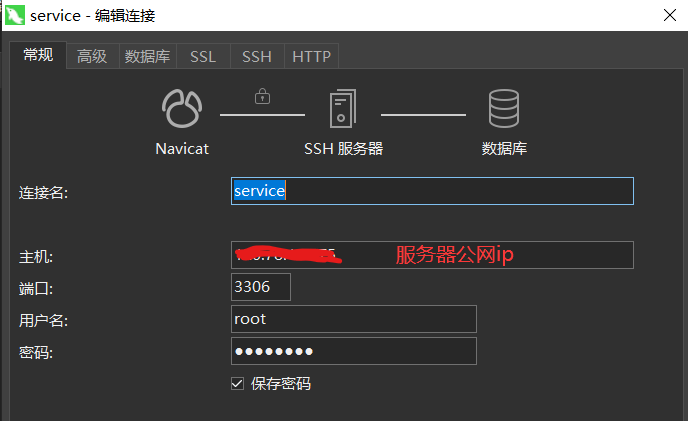
点击测试连接后,发现报2003错误,需要到远程数据库中进行配置
$ mysql -u root -p; # -> 输入密码 $ use mysql; # 配置root用户的主机,%虽然表示是任何主机,但是它只是针对于通过TCP/IP连接过来的主机 $ update user set Host='%' where User='root'; $ exit; $ sudo vim /etc/mysql/mysql.conf.d/mysqld.cnf # 修改43行的bind_address=127.0.0.1为bind_address=0.0.0.0(所有ip都可以访问) # 重启数据库 $ sudo service mysql restart # -> navicat重新连接# 查看端口开放情况 $ netstat -anp # 重启数据库 -- 三种方式 $ service mysqld start $ /etc/inint.d/mysqld start $ safe_mysqld&卸载mysql
按顺序执行以下命令
$ apt-get autoremove --purge mysql-server-5.0 $ apt-get remove mysql-server $ apt-get autoremove mysql-server $ apt-get remove mysql-common 清理残留数据
$ dpkg -l |grep ^rc|awk '{print $2}' |sudo xargs dpkg -P




【推荐】国内首个AI IDE,深度理解中文开发场景,立即下载体验Trae
【推荐】编程新体验,更懂你的AI,立即体验豆包MarsCode编程助手
【推荐】抖音旗下AI助手豆包,你的智能百科全书,全免费不限次数
【推荐】轻量又高性能的 SSH 工具 IShell:AI 加持,快人一步
· AI与.NET技术实操系列:向量存储与相似性搜索在 .NET 中的实现
· 基于Microsoft.Extensions.AI核心库实现RAG应用
· Linux系列:如何用heaptrack跟踪.NET程序的非托管内存泄露
· 开发者必知的日志记录最佳实践
· SQL Server 2025 AI相关能力初探
· winform 绘制太阳,地球,月球 运作规律
· AI与.NET技术实操系列(五):向量存储与相似性搜索在 .NET 中的实现
· 超详细:普通电脑也行Windows部署deepseek R1训练数据并当服务器共享给他人
· 【硬核科普】Trae如何「偷看」你的代码?零基础破解AI编程运行原理
· 上周热点回顾(3.3-3.9)